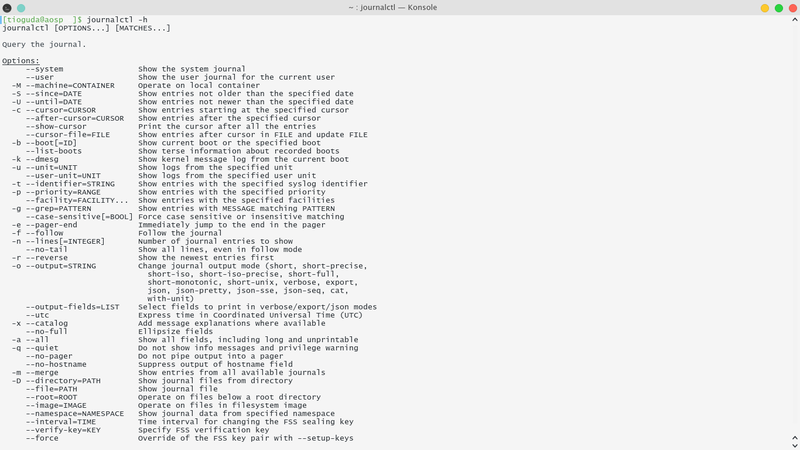Como pedir ajuda de forma correta
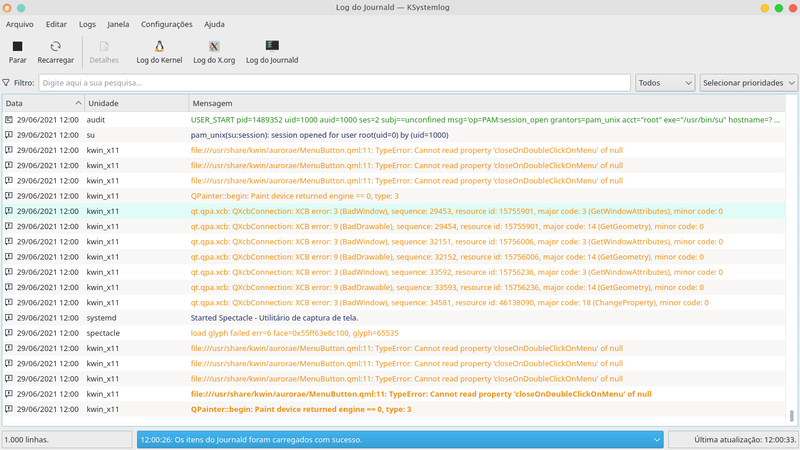
Quem nunca precisou pedir ajuda devido a um problema no sistema operacional que ele utiliza? Seja por causa de alguma alteração feita pelo próprio usuário, após uma atualização do sistema, ou por alguma falha no hardware. Nesse artigo tentarei mostrar algumas formas de pedir ajuda da forma correta quando você encontrar algum problema.
Não importa se é no Facebook, Telegram ou algum fórum, o mais comum é os usuários apenas informarem que algo parou de funcionar. Só que com pouca ou nenhuma informação útil para quem se dispõe em ajudar. Com isso, sempre tem aquela parte das perguntas que muitos não gostam (quando começou, você fez alguma alteração manual etc…), mas que é fundamental para que a pessoa tenha algo para pesquisar.
Um grande erro de alguns usuários é fazer o mesmo pedido em vários lugares e ir mesclando as informações. Isso, na maioria das vezes, só traz mais problemas. Principalmente quando o usuário pede ajuda em um lugar que as pessoas utilizam o chutômetro e, infelizmente, isso é mais comum do que você imagina.
Quando você tiver um problema no sistema, recolha o máximo de informações possíveis. As informações importantes não são as que você pode achar importantes, mas sim as que o seu sistema informa que são. E onde estão essas informações? Nos arquivos que alguns usuários chegam a se coçar quando escutam/vêem o nome, os Logs do sistema.
Um dos seus principais aliados quando o assunto é Logs do sistema, é o Journal. Existem formas gráficas para visualizar os logs (ksystemlog, gnome-logs), mas ao pedir ajuda, um print não vai ajudar tanto quanto um arquivo de texto contendo as informações. Por causa disso, lembre-se que ao pedir ajuda, forneça o máximo de informações e não envie uma imagem com o problema. Isso pode desestimular as pessoas em lhe ajudar.
Logs do sistema. #
O comando journalctl -b mostra todas as mensagens desde a última inicialização do sistema. Ele vai ser útil quando o sistema não estiver iniciando normalmente, ou quando o sistema tem um comportamento fora do normal após a inicialização.
sudo journalctl -b
O comando journalctl --since mostrará somente as mensagens em um determinado período escolhido pelo usuário, isso filtra as informações nos casos do erro for recente. O exemplo abaixo é para mostrar as só as mensagens dos últimos 20 minutos, mas o usuário pode alterar conforme a necessidade dele.
sudo journalctl --since "20 min ago"
O comando journalctl -p err..alert é um que irá filtrar somente as mensagens de erros, seja erros críticos ou apenas alertas. Dependendo do caso, somente as informações desse comando serão necessárias.
sudo journalctl -p err..alert
O comando journalctl -k fornecerá as informações do ring buffer do kernel, apenas informações com relação ao kernel serão informadas.
sudo journalctl -k
O usuário ainda pode mesclar alguns comandos do journalctl, como por exemplo, mostrar somente as mensagens de erros críticos/alertas dos últimos 20 minutos.
sudo journalctl -p err..alert --since "20 min ago"
Mas fique atento ao fazer isso, pois pode haver comandos que não devem ser utilizados juntos. Não vou especificar nenhum por não saber, mas deixo o aviso sobre. Para saber mais sobre o Journalctl, você pode verificar na wiki, ou utilizar o comando journalctl -h no terminal.
Logs do Pacman/Pamac. #
Quando o problema aparecer ao reiniciar após uma atualização do sistema, uma boa informação é os logs do Pacman/Pamac, principalmente se você não conferiu essas informações antes de reiniciar. Eu já vi muitos usuários terem problemas por causa de uma atualização parcial/corrompida, acontece mais com os ansiosos.
Principalmente aqueles que não podem saber que foi liberada uma nova atualização que já rodam o comando para atualizar o sistema, sem checar no fórum as notas da atualização, sem checar o status dos espelhos, sem classificar os espelhos e conferir se ele está com um espelho 100% atualizado (na página de status mostra essa informação). Isso é quase sempre causa de sistema quebrado, ou no mínimo, um sistema que não funciona como deveria.
Para verificar o log do Pacman/Pamac, você pode utilizar o comando abaixo no terminal. Troque nano pelo editor de texto no seu sistema (kate, gedit, mousepad, etc…).
sudo nano /var/log/pacman.log
Informações do hardware. #
Uma coisa importante de se mencionar ao pedir ajuda, são as informações do hardware que você possui. Claro que dependendo do problema, essas informações são irrelevantes, mas como mencionei anteriormente, quanto mais informação melhor. Se você possui um hardware modesto, não tenha vergonha em mostrar as informações, quem quer ajudar de verdade não irá julgar a performance do seu equipamento (sei que existem uns idiotas por aí, mas é só fingir que ele não comentou).
O comando abaixo mostrará as informações que podem ser úteis para quem se dispor em ajudar, pode ficar tranquilo, ele omite informações sensíveis.
inxi --admin --verbosity=7 --filter --no-host --width
Se você for pedir ajuda no fórum oficial do Manjaro, leia esse tópico aqui, ele contém mais algumas informações para serem utilizadas lá.
Salvando em um arquivo. #
Não adianta nada você ver e não souber guardar de forma fácil e rápida essas informações. Você pode adicionar na frente de cada comando esse aqui >> log.txt, ao fazer isso, não será mostrado nenhuma informação no terminal, mas na sua home estará o arquivo log.txt com todas as informações geradas pelo comando, exemplo.
inxi --admin --verbosity=7 --filter --no-host --width >> log.txt
Para cada comando você deve alterar o nome do arquivo de texto, no comando para informações do hardware você pode colocar hardware.txt, no do kernel kernel.txt, e assim por diante. Se você não alterar o nome e rodar vários comandos com o arquivo de texto com o mesmo nome, no final você só possuirá as informações do último comando.
Agora que você sabe dessas informações, procure colocá-las em prática, ou ao menos não chame de chato as pessoas que estão perguntando exatamente o que você poderia já ter repassado inicialmente, economizando tempo. Também não fique chateado se ninguém lhe responder em um fórum por você ter feito uma pergunta genérica, talvez elas só querem evitar a fadiga.
Caso algum programa que você goste ainda não tenha uma versão para Manjaro, por favor, escreva nos comentários o nome do programa que iremos procurar por algum equivalente ou, se possível a portabilidade para Manjaro, entraremos em contato com desenvolvedores.
Por favor, não deixe de compartilhar nas redes sociais as publicações deste blog, pois nosso incentivo para produzir um conteúdo bacana é saber que estamos ajudando pessoas a conhecer cada vez mais as funcionalidades dessa maravilhosa distro Linux.
Veja também
- Como instalar os pacotes da AUR?
- Corrigir assinatura desconhecida dos repositórios
- Instalei o Manjaro. E agora?
- Corrigir idioma no Gnome
- Reinstalar todos os pacotes
Acompanhe o blog